
时间:2021-07-11 07:31:30 来源:www.win10xitong.com 作者:win10
最近一段时间,有不少网友来问小编,要是遇到了win10关闭usb接口以节省电力的问题该怎么办?即便是很多平时能够独立解决很多问题的网友这次也可能不知道怎么处理win10关闭usb接口以节省电力的问题,那我们自己要怎么做呢?我们其实只需要这样操作:1、按win+i键,打开设置,并点击"系统"按钮2、点击 "电源和睡眠",并点击左侧的"其他电源设置"就行了。接下来就是今天的主要内容,详细说一下win10关闭usb接口以节省电力的详尽解决教程。
1.按win i打开设置并点击“系统”按钮
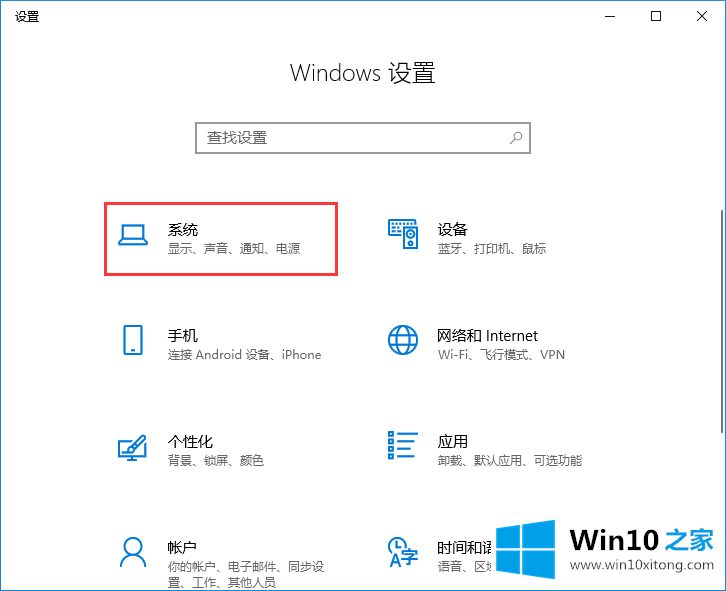
2.单击“电源和睡眠”,然后单击左侧的“其他电源设置”;
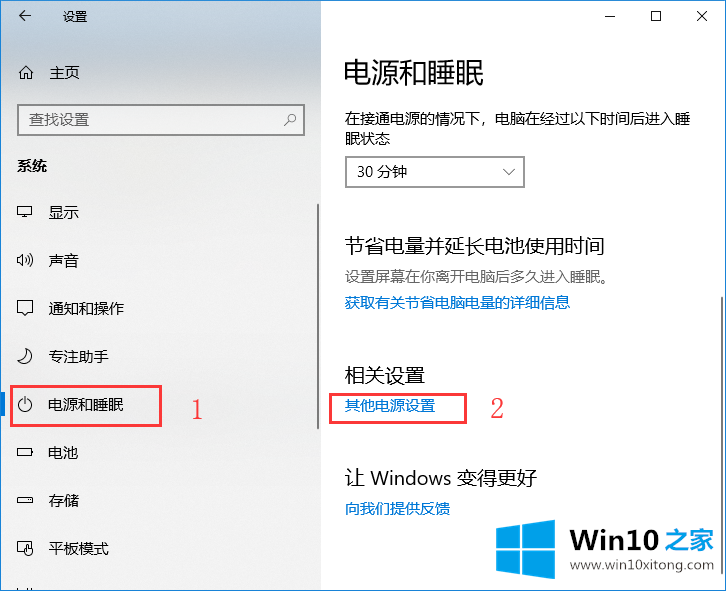
4.此时,打开传统电源模式界面,点击【变更计划设置】
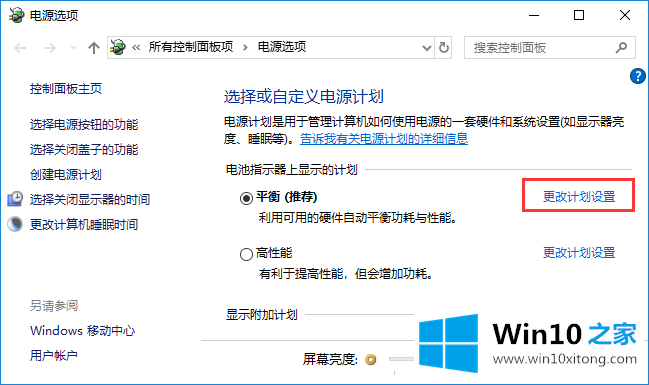
5.点击“更改高级电源设置”,然后展开“USB设置”—“USB选择性暂停设置”,将该方案设置为使用电池和启用电源两种情况。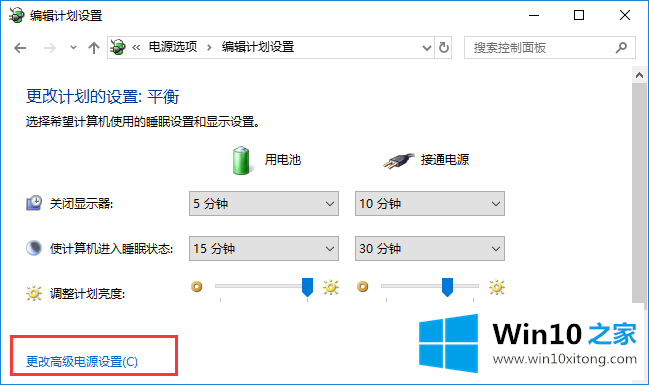
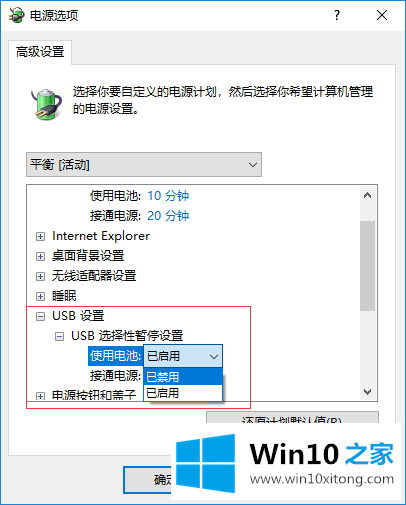
以上内容就是告诉了大家win10关闭usb接口以节省电力的详尽解决教程,欢迎大家给小编进行留言。